
editor php Yuzai mengetahui bahawa sesetengah pengguna menghadapi masalah selepas menaik taraf kepada Windows 11, iaitu, mereka tidak dapat menggunakan pengguna tempatan dan snap-in kumpulan. Ini membawa beberapa masalah kepada pengguna. Walau bagaimanapun, menyelesaikan masalah ini sebenarnya tidak sukar. Mula-mula, anda boleh cuba mulakan semula komputer anda, kadangkala langkah mudah ini boleh menyelesaikan masalah. Jika masalah berterusan, anda boleh cuba menjalankan Pemeriksa Fail Sistem untuk membaiki kemungkinan kerosakan fail sistem. Sebagai alternatif, anda boleh cuba mencipta akaun pengguna tempatan baharu dan menambahkannya pada kumpulan Pentadbir. Jika tiada kaedah ini berfungsi, maka anda boleh mempertimbangkan untuk menggunakan beberapa alat pihak ketiga seperti "Pembaikan Windows" untuk membaiki sistem. Pendek kata, terdapat banyak cara untuk menyelesaikan masalah ini, dan anda boleh memilih kaedah yang sesuai untuk dicuba mengikut situasi anda sendiri.
Win11 pengguna dan kumpulan tempatan Snap-in ini tidak boleh digunakan untuk versi ini Bagaimana untuk menyelesaikannya? Butiran
Kaedah 1,
1 Tekan kombinasi kekunci [Win+R] untuk membuka Run, masukkan gpedit.msc dan klik OK untuk membuka Editor Dasar Kumpulan.
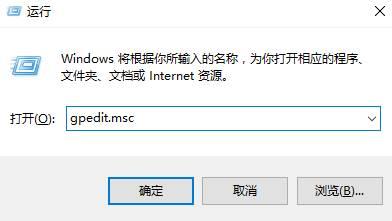
2. Kembangkan mengikut urutan di sebelah kiri: Templat Pengurusan Tetapan Pengguna Komponen Windows Konsol Pengurusan Mircosoft Terhad/Unit Pengurusan Lesen.
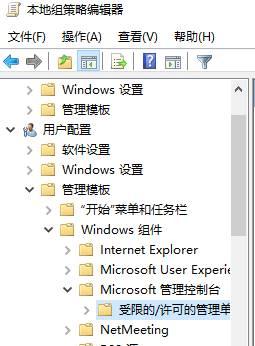
3. Cari dan klik dua kali untuk membuka [Pengguna dan Kumpulan Tempatan] di sebelah kanan.
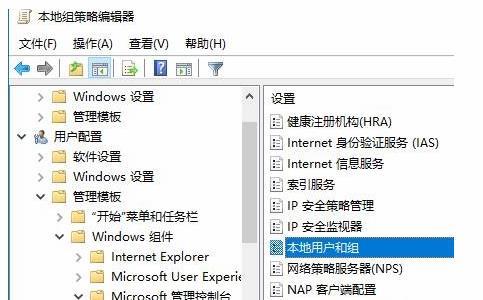
4 Pilih [Tidak dikonfigurasikan] atau [Dilumpuhkan] dan klik Gunakan.
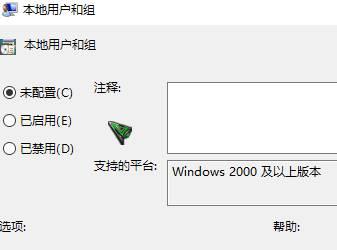
Selepas tetapan selesai, kita boleh melihat pilihan [Pengguna dan Kumpulan Tempatan].
Kaedah 2,
Pertama sekali, fungsi menambah pengguna boleh dicapai dengan menggunakan arahan cmd. Kita boleh mengklik ikon Win di sudut kiri bawah desktop, kemudian cari folder sistem Windows dan cari command prompt di dalamnya.
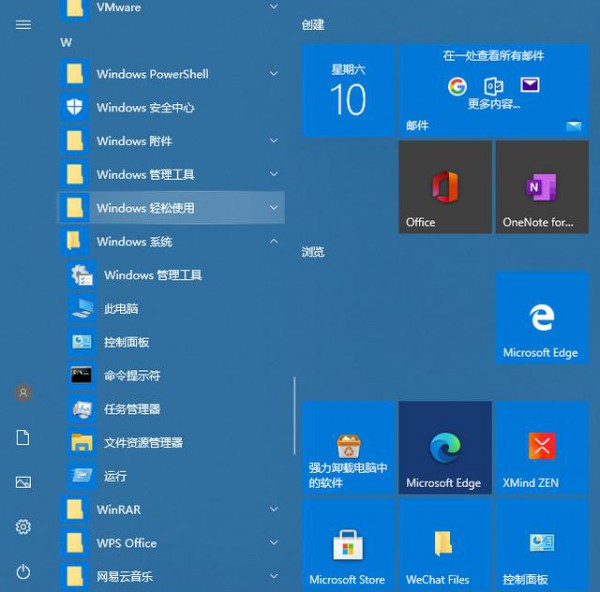
2 Klik kanan pada gesaan arahan, kemudian pilih Lagi dan pilih Jalankan sebagai pentadbir.
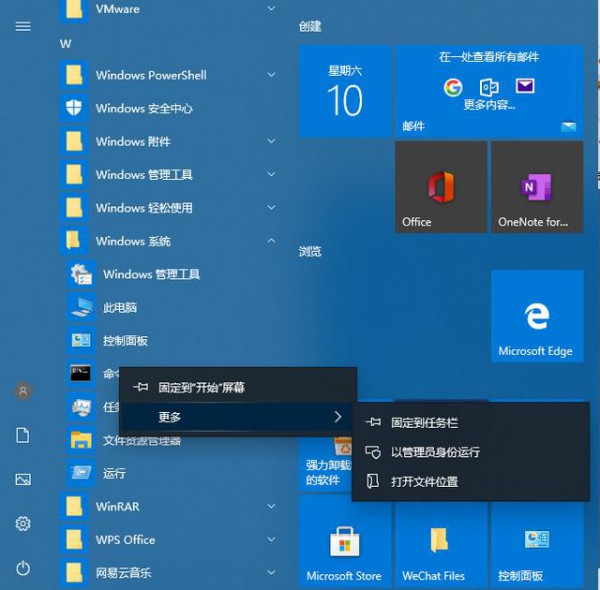
3 Dalam arahan cmd, masukkan pentadbir pengguna bersih /active:yes dan tekan Enter.
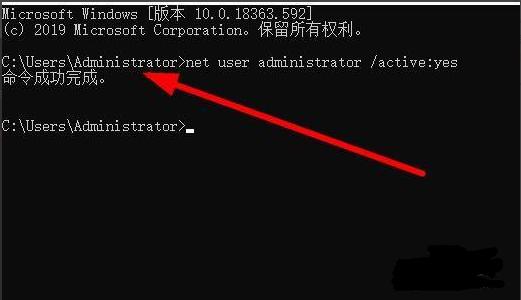
4 Jika anda perlu memadam dan menambah pengguna lain, anda juga boleh memasukkan kata laluan pengguna kawalan2 dalam antara muka yang sedang berjalan dan tekan Enter.
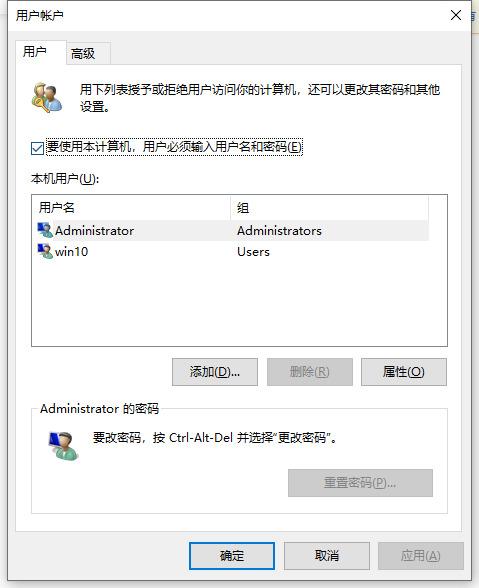
5 Dalam antara muka ini, anda boleh menambah dan mengubah suai kata laluan, dsb.
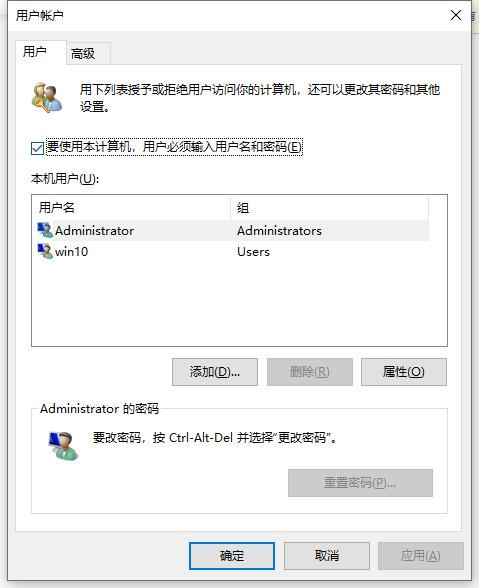
6. Contohnya, untuk menambah pengguna biasa, klik Tambah.
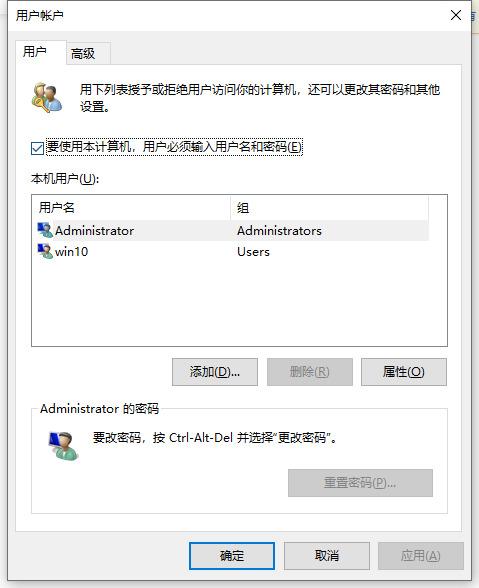
7. Klik untuk log masuk tanpa menggunakan akaun microsofi.
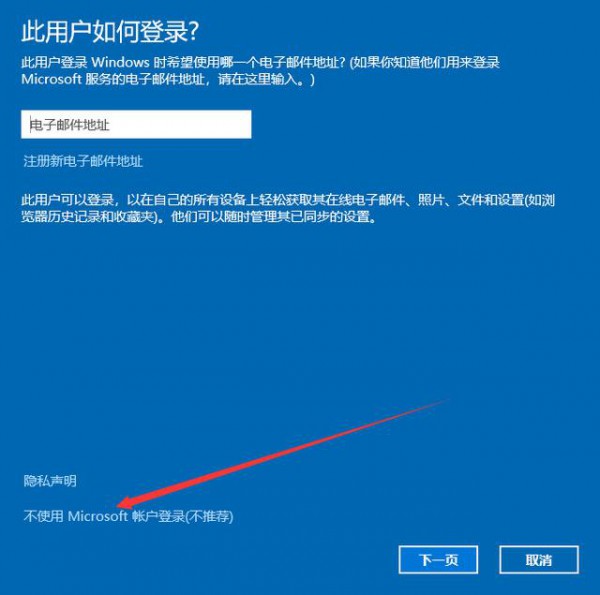
8 Kini pengguna tempatan.
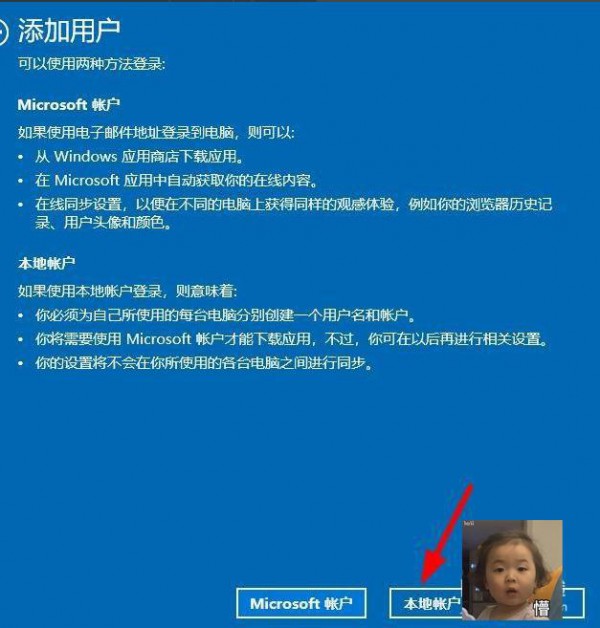
9 Masukkan nama pengguna dan kata laluan Klik Seterusnya apabila digesa.
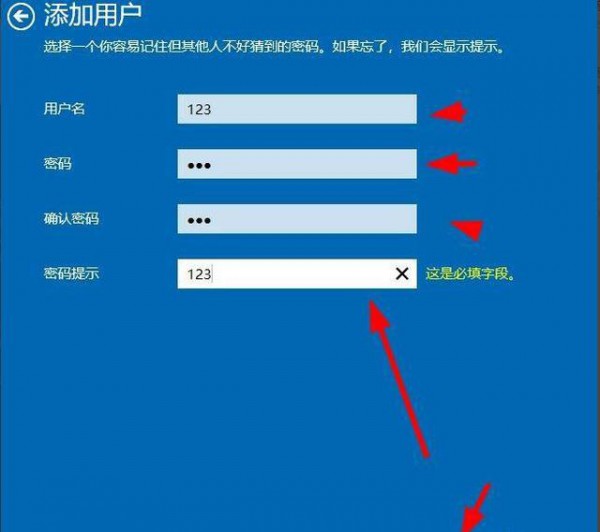
10 Klik untuk melengkapkan penambahan dengan jayanya.
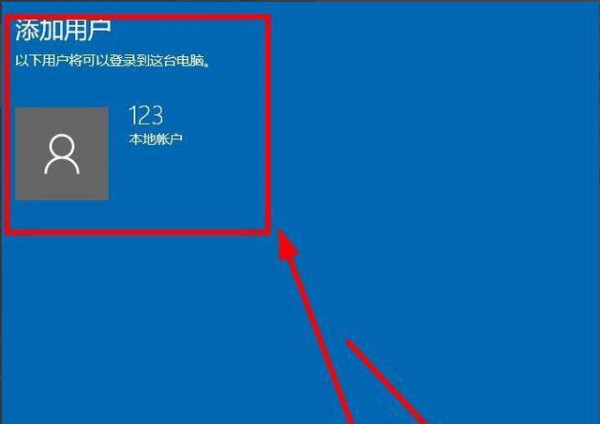
11 Di sini anda dapat melihat bahawa 123 pengguna telah ditambah.
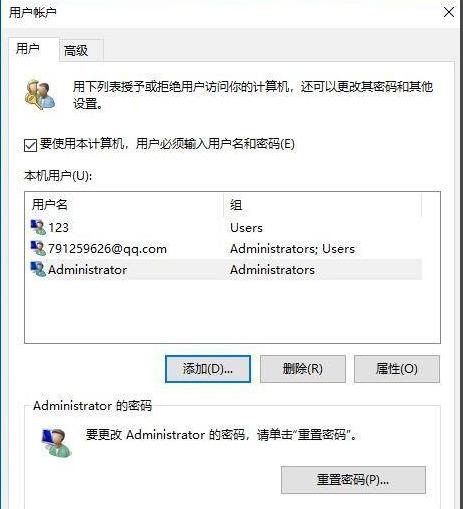
12 Perhatikan di sini bahawa pentadbir yang baru anda buka mesti menggunakan arahan cmd untuk membuka dan menutupnya.
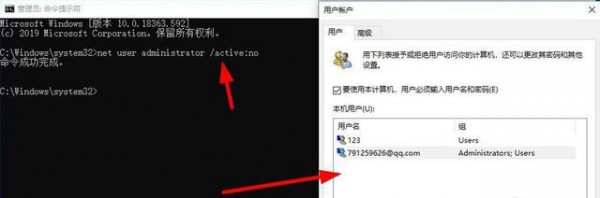
Atas ialah kandungan terperinci Bagaimana untuk menyelesaikan masalah bahawa pengguna tempatan dan kumpulan snap-in tidak boleh digunakan dalam versi Win11? Butiran. Untuk maklumat lanjut, sila ikut artikel berkaitan lain di laman web China PHP!
 Tiada pilihan WLAN dalam win11
Tiada pilihan WLAN dalam win11
 Bagaimana untuk melangkau pengaktifan dalam talian dalam win11
Bagaimana untuk melangkau pengaktifan dalam talian dalam win11
 Win11 melangkau tutorial untuk log masuk ke akaun Microsoft
Win11 melangkau tutorial untuk log masuk ke akaun Microsoft
 Bagaimana untuk membuka panel kawalan win11
Bagaimana untuk membuka panel kawalan win11
 Pengenalan kepada kekunci pintasan tangkapan skrin dalam win11
Pengenalan kepada kekunci pintasan tangkapan skrin dalam win11
 Windows 11 pemindahan komputer saya ke tutorial desktop
Windows 11 pemindahan komputer saya ke tutorial desktop
 Penyelesaian kepada masalah yang perisian muat turun win11 tidak boleh dipasang
Penyelesaian kepada masalah yang perisian muat turun win11 tidak boleh dipasang
 Bagaimana untuk melangkau sambungan rangkaian semasa pemasangan win11
Bagaimana untuk melangkau sambungan rangkaian semasa pemasangan win11




